MathType怎么制作数轴|MathType制作数轴的方法
时间:2017-03-22 来源:互联网 浏览量:
数轴在数学中有着广泛的运用,可以把它看作是一种带有数字的线条,在理科文献中插入数学公式和符号,通常都是用MathType来完成的,下面就一起来看看MathType怎么制作数轴。
MathType制作数轴的方法:
1、打开一个新的MathType窗口。在MathType的“视图”菜单中,选择“全部显示”功能,这样你就可以看到所有的制表符和空格。
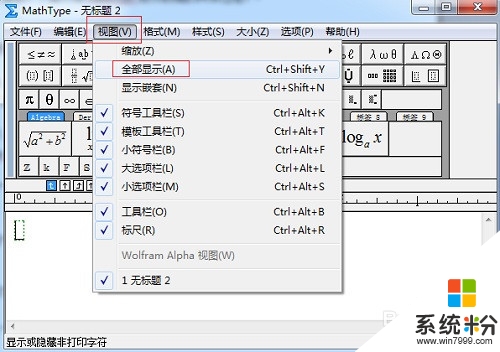
2、从“格式”菜单中,选择“定义间距”将分子深度设置为150。点击“确定”后回到MahtType编辑窗口。在工具栏选择“双箭头带上部和下部文字插入框”模板并插入。

3、在上部文字框中,输入一个垂直线“|”,快捷键是“Shift+\”。按下“Ctrl+Tab”键在垂直竖线后面插入一个制表符。
![]()
4、重复步骤5和步骤6五次,要替代5个竖线之后的更多垂直竖线和制表符,添加最后一个垂直竖线,如图所示:
![]()
5、在下部输入框中,在每个标签下输入从-3开始的数字范围。

6、选中箭头上部输入框中的所有垂直竖线和制表符整体位移直到被平分为2个部分,这样就将数轴标记成了如下所示的样子:
![]()
7、将负半轴进行位移使之一垂直竖线对齐,这样你就完成了数轴所有元素的输入。
![]()
8、当MathType视图菜单中选择“全部显示”时这些制表符是可见的,如果你不选择“全部显示”功能,这些制表符就会消失不可见。
![]()
【MathType怎么制作数轴】根据上述的步骤来操作即可,还有其他的电脑操作系统下载后使用出现的故障,欢迎上系统粉官网查看。
我要分享:
相关教程
- ·如何制作双坐标轴的图表折线图柱状图 制作双坐标轴的图表折线图柱状图的方法
- ·如何将MathType恢复默认操作 将MathType恢复默认操作的方法
- ·excel怎样制作表格---教你制作表格 excel制作表格的方法有哪些---教你制作表格
- ·MathType如何打定积分竖线 MathType打定积分竖线的方法有哪些
- ·wifi网络怎么限制使用者数量 wifi网络限制使用者数量的方法
- ·电子相册制作,如何制作电子相册 电子相册制作,制作电子相册的方法
- ·系统u盘有什么用 使用u盘装系统的优点和缺点详解
- ·cs vac无法验证你的会话 csgo vac无法验证您的游戏会话错误解决方案
- ·电脑word字体怎么调大小 word文档如何修改字体大小
- ·怎么让搜狗输入法不显示在桌面 搜狗输入法如何隐藏桌面的显示图标
电脑软件教程推荐
- 1 cs vac无法验证你的会话 csgo vac无法验证您的游戏会话错误解决方案
- 2 华为怎么保存长图截屏 华为手机如何进行滚屏截屏操作指南
- 3 如何调节鼠标速度 鼠标速度调节方法
- 4近期打开的文件在电脑哪里可以看到 快速查看电脑最近打开文件方法
- 5ie浏览器如何查看保存的密码 如何在IE浏览器中查看保存的密码
- 6电脑显示没有音频输出设备怎么解决 电脑未安装音频输出设备怎么办
- 7怎么添加微粒贷到微信 微信上怎么申请微粒贷
- 8鼠标上下滚动变成放大缩小 鼠标滚轮上下无法放大缩小
- 9windows用户删除后可以恢复吗 DiskGenius破解激活详细教程
- 10画图软件字体方向调整 Windows系统画图软件调整文字方向的方法
电脑软件热门教程
- 1 英雄联盟卡怎么处理,玩游戏卡怎么办,一卡一卡? 英雄联盟卡处理的办法,玩游戏卡怎么办,一卡一卡?
- 2 笔记本电脑怎麽关闭触摸屏,笔记本电脑关闭触摸屏的方法
- 3 excel表格打字如何换行 excel表格打字换行的方法有哪些
- 4电脑发送文件给ipad要怎麽操作,电脑发送文件给ipad的方法
- 5FAST迅捷300M无线路由设置教程
- 6Win8日历应用如何删除工作中记录的待办事项
- 7秒拍视频如何发送到微信朋友圈 秒拍使用方法
- 8防蓝光膜变黄的原因 为什么会导致防蓝光膜泛黄
- 9怎么使用360安全卫士为电脑清理垃圾? 使用360安全卫士为电脑清理垃圾的方法
- 10如何运行sql文件 mysql转储sql文件的方法
